注意:
-
Delve 将于 2024 年 12 月停用。 可以在其他 Microsoft 应用中找到类似的功能。 若要尽可能顺利地过渡 Delve,我们建议在 Microsoft 365 中探索 Delve 的替代选项。
-
有关在 SharePoint 中创建博客的替代方法,请参阅 创建包含通信网站和新闻文章的博客。
-
Delve 博客即将停用。
-
租户无法创建新的 Delve 博客。
-
已禁用在现有 Delve 博客中新建或编辑帖子的功能。
-
现有 Delve 博客已从 Delve 配置文件中删除。
如果由 Microsoft 365 租户管理员启用,则可以创建个人博客,以便与公司中的其他人快速共享想法和信息。 默认情况下,公司中的每个人都可以查看你的个人博客,但公司外部的人员无法查看。
个人博客功能现在与 Delve 集成,使你可以更轻松地从单个位置访问博客文章、个人资料信息和最近处理的所有文档的列表。
个人博客使用新的 Microsoft 365 创作画布。 创作画布跨 Microsoft 365 部分提供一致的内容创建和编辑体验,使你更轻松地在组织中创建和发布内容。 例如,创建或编辑博客文章时,将为你保存更改。
Create个人博客
-
若要创建个人博客,请通过执行以下操作之一转到你的个人资料:
-
单击 Microsoft 365 标题中的个人资料图片,然后选择“ 关于我”。
-
在 Delve 中,从左侧菜单中选择“ 我 ”,然后选择“ 配置文件” 链接。
-
-
滚动到个人资料上的 “博客 ”部分,然后单击“ 开始编写”。
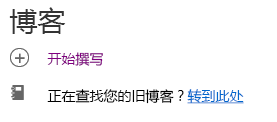
Create博客文章
-
可以通过单击个人资料页的“博客”部分下的“开始撰写”来创建新的博客文章,或者,如果博客上已有文章,请单击“所有帖子”,然后单击“新建文章”磁贴。
-
在博客文章页上,单击“ 添加图像 ”,为博客文章添加标题图形。
-
单击“ 标题 ”为博客文章添加标题,并根据需要单击“ 副标题 ”添加副标题。
-
若要向博客文章添加文本,请单击“ 开始撰写故事 ”,然后输入博客文章的文本。
-
可以将指针悬停在文本框正上方或下方,单击出现的“+”符号,然后选择要添加的资产,从而向博客文章添加图像、文本区域、视频或其他资产。 以这种方式添加文档时,文档将显示为链接到该文档的缩略图。 单击文档将在 Web 版 Microsoft 365 中打开它。 还可以通过单击资产右上角的展开箭头

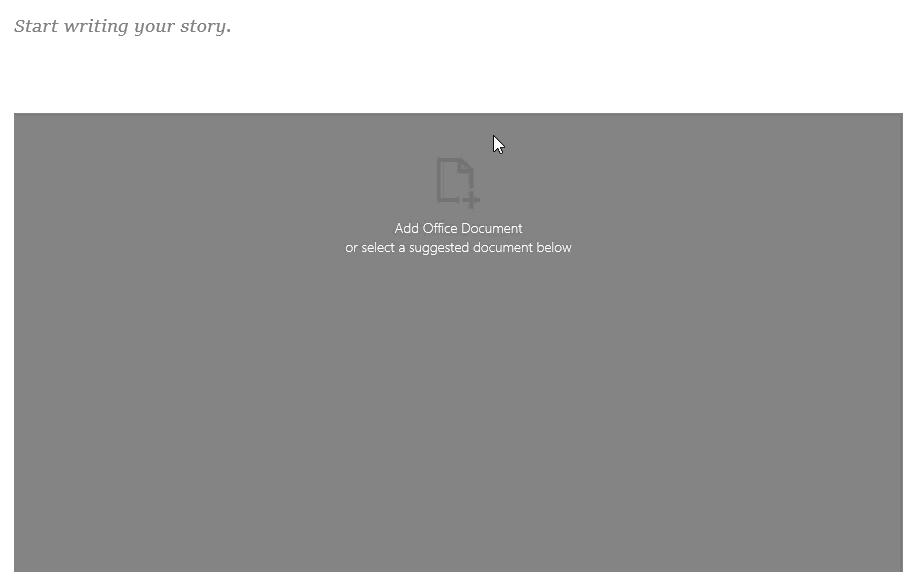
-
若要在博客文章中嵌入 Microsoft Office 文档,请从建议的文档列表中选择文档,或单击“ 添加 Office 文档 ”以嵌入不在列表中的文档。 发布文章后,读者可以按照博客文章的其余部分查看文档、下载文档副本、创建 PDF 版本或在 Web 版 Microsoft 365 中打开文档。 可以通过单击资产右上角的协定箭头

-
若要从页面中删除分区,请将鼠标悬停在要删除的部分上,然后单击垃圾桶

-
准备好发布博客文章后,单击页面右上角的“ 发布 ”。 如果要保存博客文章并等待稍后发布,只需导航离开页面即可。 将自动保存更改。 若要查看更改是否已保存,检查页面左上角。
编辑博客文章
-
若要编辑博客文章,请单击个人资料页面的“博客”部分下的“所有文章”,选择要编辑的博客文章,然后单击页面右上角的“编辑”。
-
选择要编辑的内容并进行更改。
-
编辑完博客文章后,单击页面右上角的“ 发布 ”以发布所做的更改。 如果要保存更改并等待稍后发布,只需导航离开页面即可。 你的更改将自动保存。
注意: 若要返回到博客文章列表,请单击页面左上角中的姓名。
删除博客文章
-
若要删除博客文章,请单击个人资料页的“博客”部分下的“所有文章”,选择要删除的博客文章,然后单击页面左上角的垃圾桶

作者离开公司时,博客会自动删除吗?
否, Delve 博客托管在单独的网站上,在员工或作者离开公司或组织时不会删除。 如果需要删除前员工或过去作者的博客,则全局管理员或 SharePoint 管理员可将其删除。
Delve 博客不受与 工作或学校 OneDrive 网站相同的 保留过程 的约束。 博客在作者离开公司或组织后将继续存在,直到管理员将其删除。







